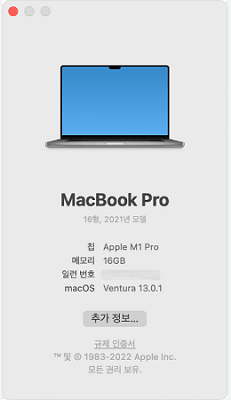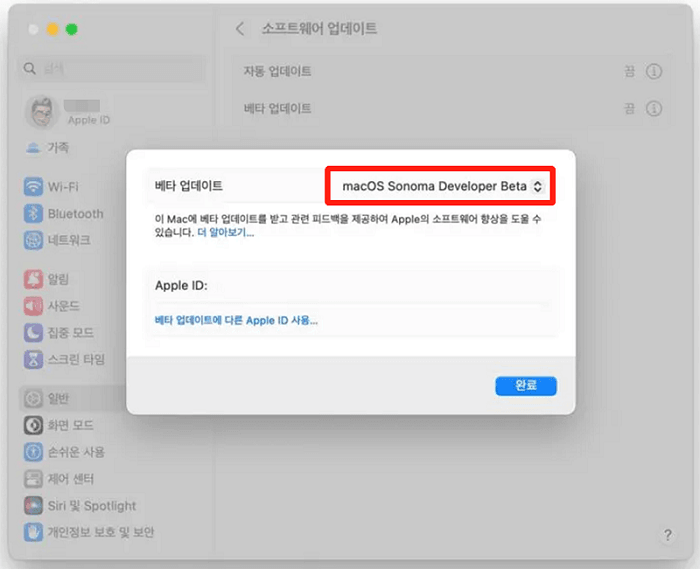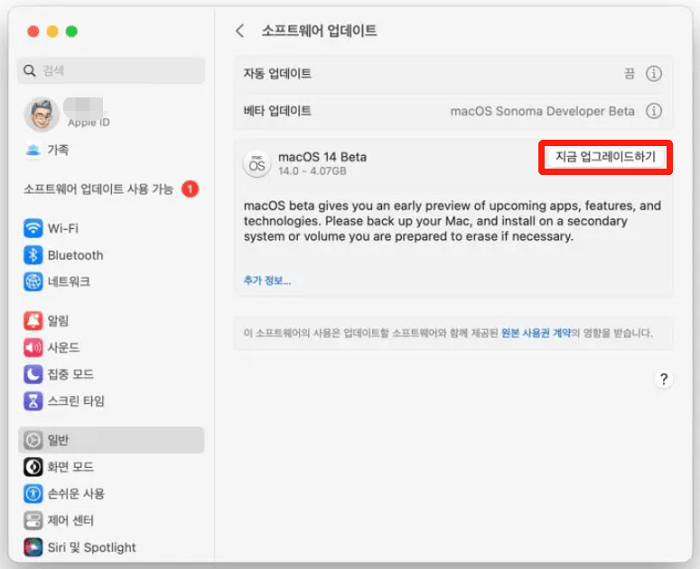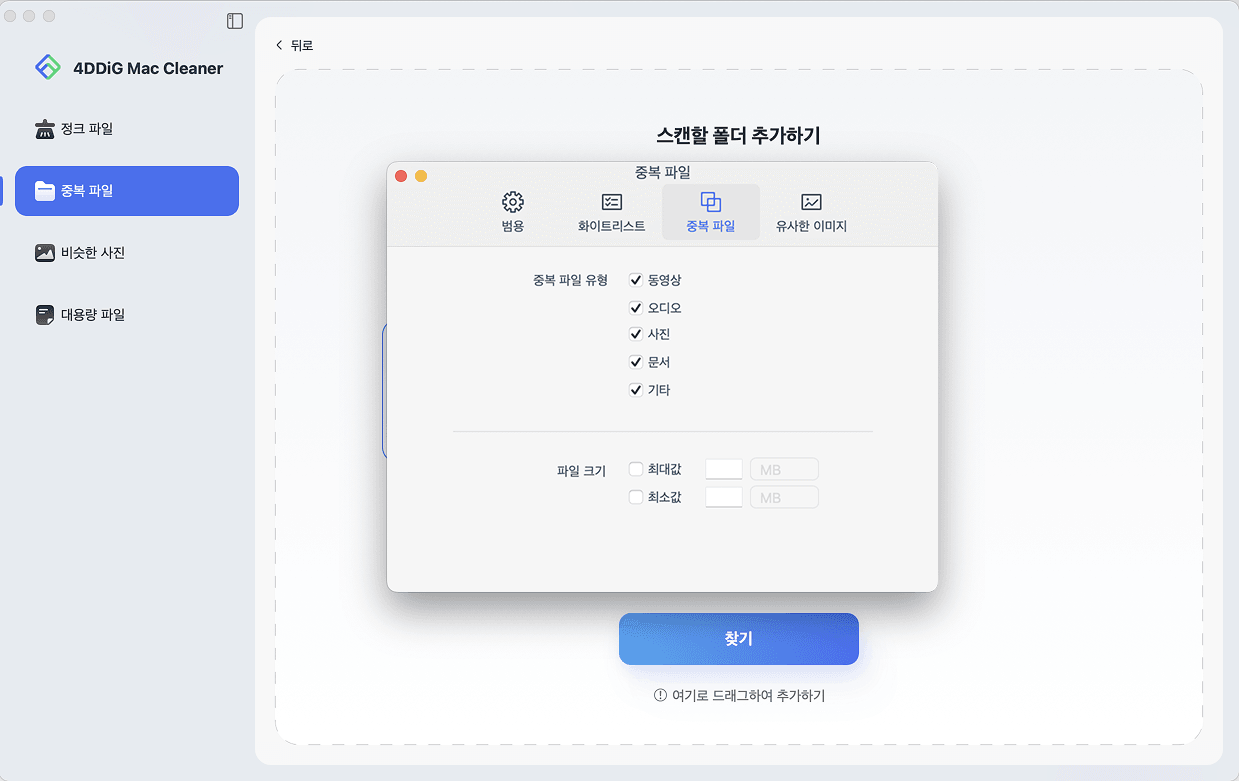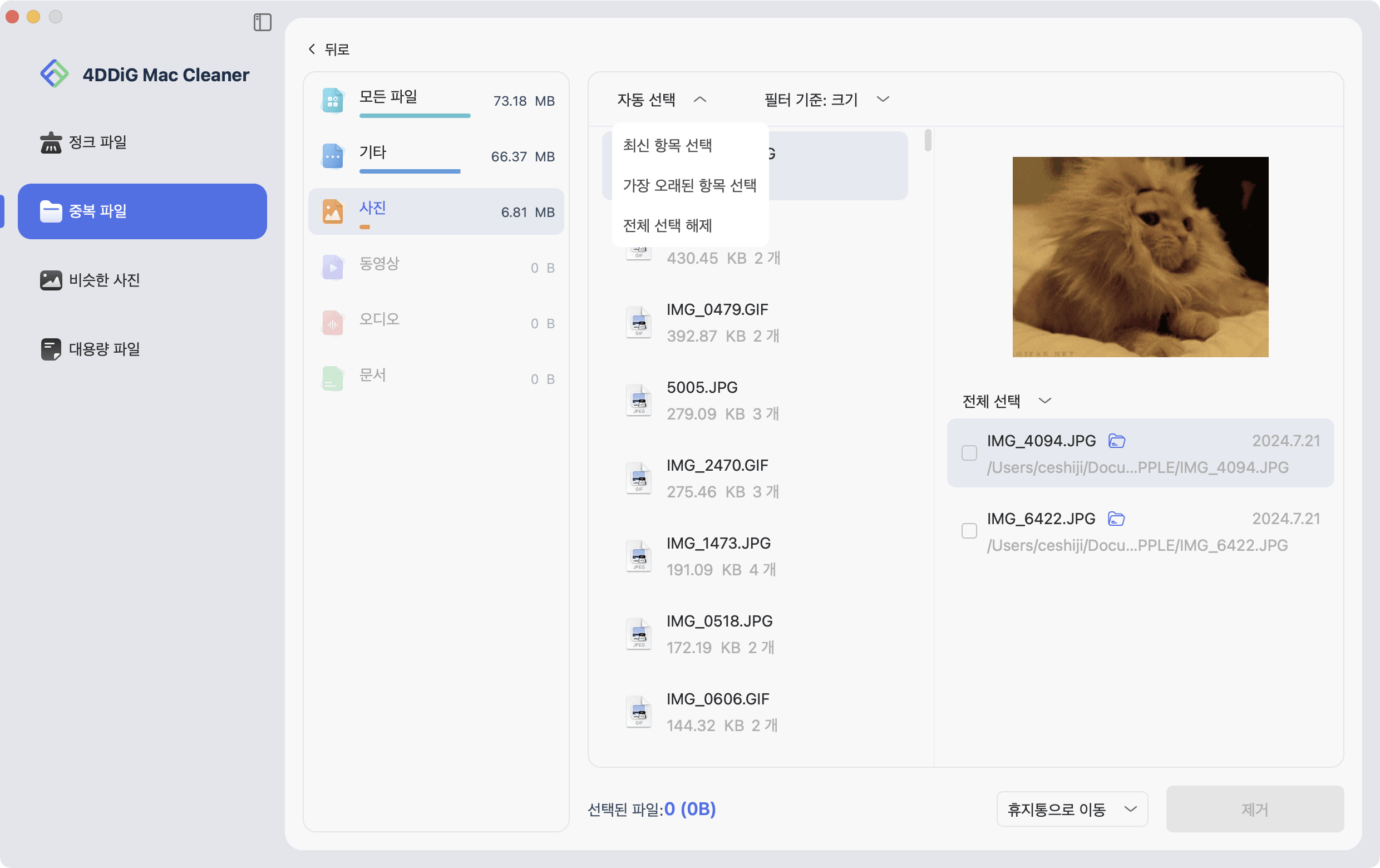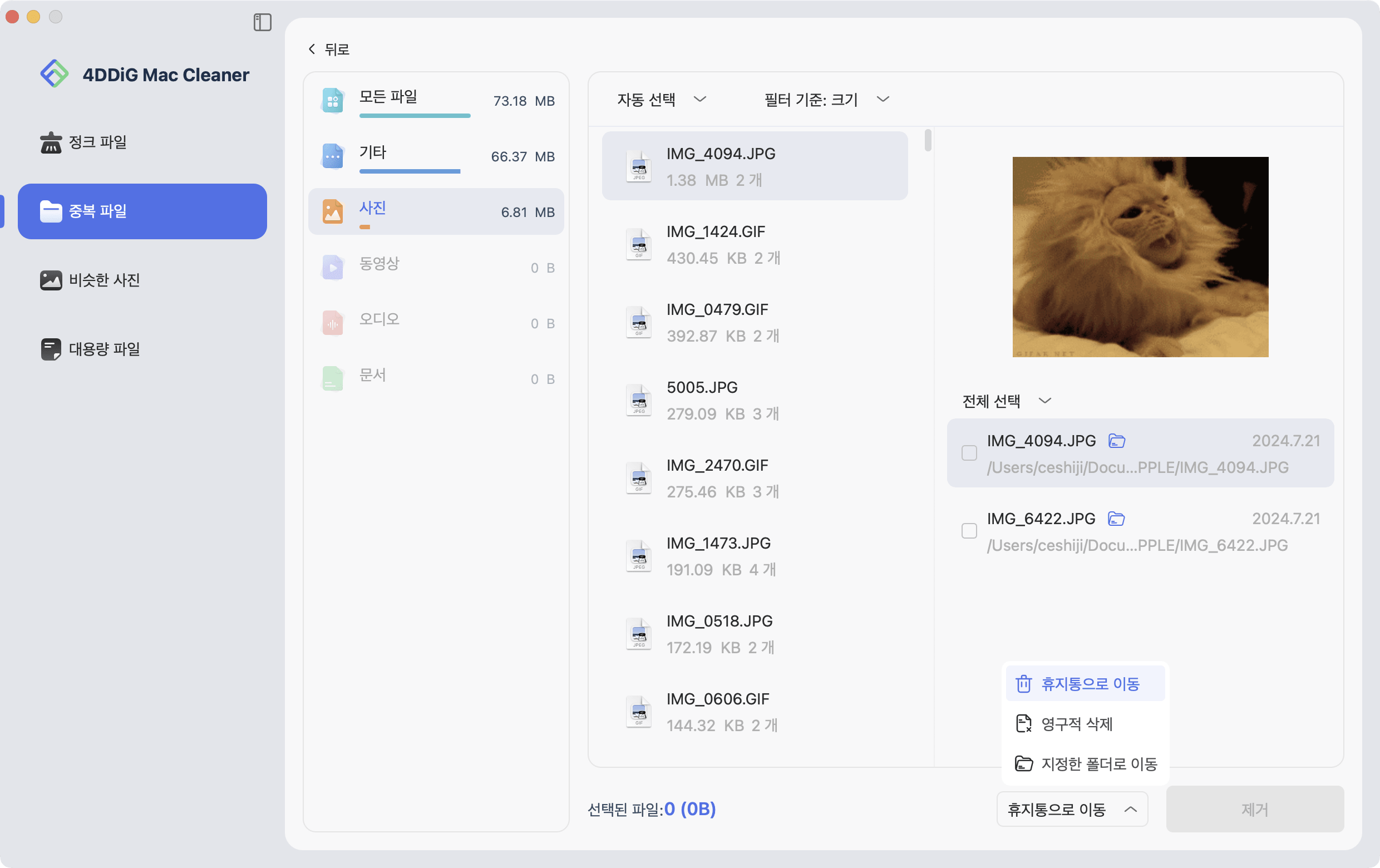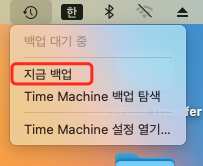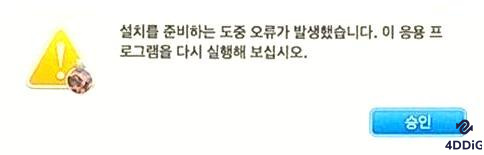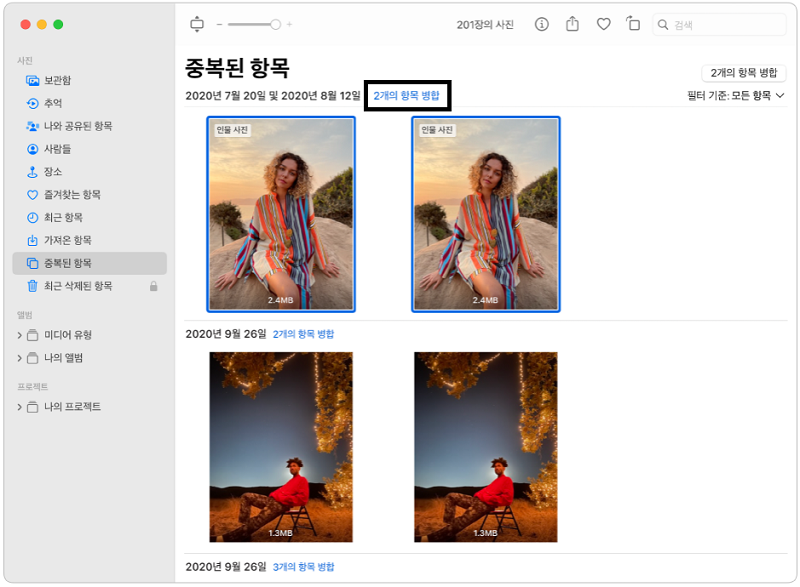Apple은 맥 os 최신 버전인 Sonoma를 출시했습니다. Sonoma로 맥 os 업데이트하면, 맥에서 더욱 쾌적하게 작업할 수 있게 됩니다. 이번에는 맥 os를 macOS Sonoma로 업그레이드 및 업데이트하는 방법에 대해 소개해 드리겠습니다.
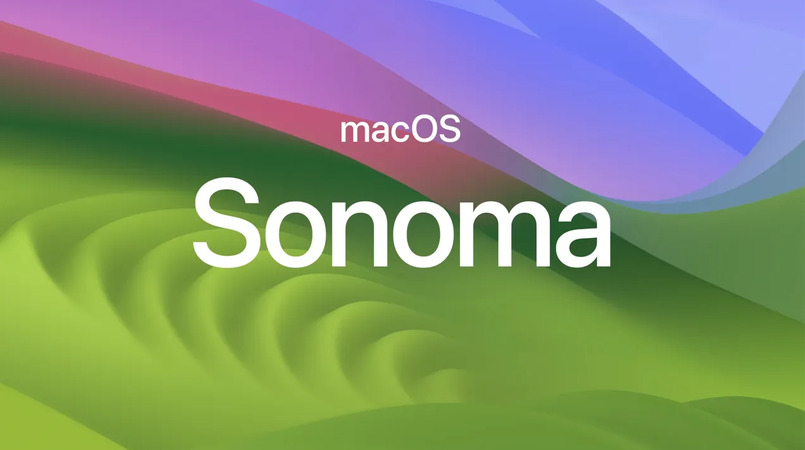
macOS Sonoma로의 업데이트 요건
macOS Sonoma로 업데이트 할 때, 모든 Mac 기종이 지원되는 것은 아니고, 호환성되지 않는 오래된 맥 os 버전의 경우, 맥은 지원이 종료되어 있습니다. 아래는, 시스템 요건과 업데이트 가능한 기종들입니다.
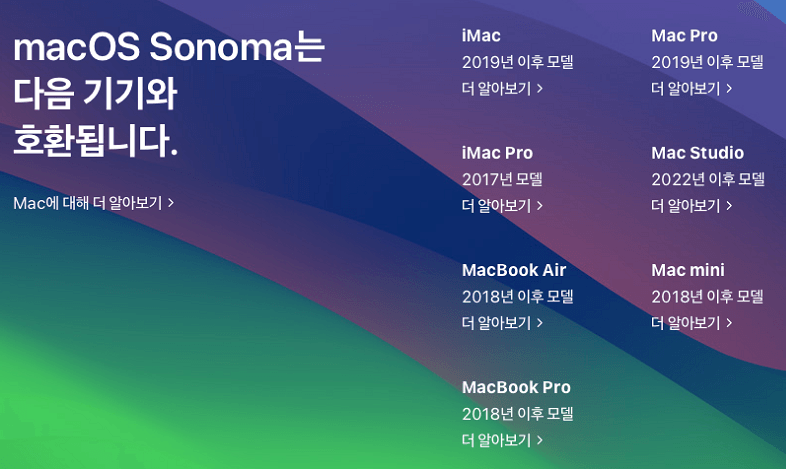
시스템 요건
- macOS Ventura 13.4 이후
노트북
- MacBook Air:2018년 이후 모델
- MacBook Pro:2018년 이후 모델
데스크톱
- iMac:2019년 이후 모델
- iMac Pro:2017년 이후 모델
- Mac Mini:2018년 이후 모델
- Mac Pro:2019년 이후 모델
- Mac Studio:2022년 이후 모델
사용하시는 기종이 macOS Sonoma로 업데이트 가능한지 확인하기
위에서, macOS Sonoma로의 업데이트가 가능한 기종에 대해 설명드렸습니다. 그럼, 사용하시는 Mac의 품번을 확인해봅시다.
방법 1 :“이 Mac에 관하여”에서 확인하기
- 상단의 Apple 아이콘을 클릭하고 “이 Mac에 관하여”를 선택합니다.
-
Mac 모델 연식이 표시될 것입니다.

방법 2 : “시스템 정보”에서 확인하기
- Option 키를 길게 누르고, 메뉴 바의 “시스템 정보”를 선택합니다.
- 왼쪽의 사이드 바에서 “하드웨어”를 선택합니다.
-
오른쪽에 현재 사용하고 있는 Mac의 품번이 표시됩니다.

사용하시는 기종이 macOS Sonoma에 대응하는지 확인되고 나면, 아래의 가이드라인을 확인하고나서, 업데이트를 검토해보세요.
macOS Sonoma로 업데이트하는 방법
여기서는, macOS Sonoma로 맥 os 업데이트하기 위한 단계별 튜토리얼을 소개해 드리겠습니다. macOS Sonoma를 조금이라도 빨리 맛보고 싶은 Mac 유저분들은, 꼭 읽어보세요. 단, 우선은 Apple Developer Program에 등록할 필요가 있습니다.
- Apple 메뉴의 “시스템 설정” → “일반” → “소프트웨어 업데이트”로 갑니다.
-
“소프트웨어 업데이트” 화면에서, “베타 업데이트” 옵션 옆에 있는 “i” 아이콘 클릭하고 드롭다운 메뉴에서 “macOS Sonoma Developer Beta”를 선택합니다.

- Apple Developer Program에서 등록한 Apple ID를 아래에 입력합니다.
-
macOS 14 Beta의 오른쪽에 있는 “지금 업그레이드하기”를 클릭합니다. 이렇게 하면 맥 os 설치가 시작됩니다.

현재 맥 os 다운로드 가능한 버전은, Apple Developer Program에 등록한 분들만 얼리 액세스가 가능한 macOS Sonoma 베타 버전입니다. 정식 버전은 2024년 가을에 Apple의 발표 이벤트와 함께 출시될 예정입니다.
베타 버전은, 이 MacOS의 첫 출시 버전이기 때문에, 시스템 작동이 불안정한 결함이 있을 가능성이 있습니다. 업데이트 하기 전에, Mac의 데이터를 백업해두세요.
만에 하나, 데이터가 손실되어 버린 경우에는, 전문적인 맥용 데이터 복구 소프트웨어 4DDiG (포디딕) (Mac)을 사용해서 데이터를 복구하는 것이 좋습니다.
보너스 : macOS Sonoma로 업데이트 하기 전에 Mac을 정리하기 - Tenorshare Cleamio
이 업데이트는 크로스 버전이기 때문에, macOS Sonoma를 설치한 뒤, 정상적으로 사용하기 전에, 맥에 충분한 빈 공간이 있는지 확인하세요.
Tenorshare Cleamio는 MacOS 사용자 전용 Mac 시스템 정리 프로그램입니다. 간단하게 스캔하고, 맥os 컴퓨터에서 중복 파일, 유사한 이미지, 대용량 파일을 단시간에 제거할 수 있습니다. 이 파일들은, 맥에서 많은 공간을 차지하기 때문에, 맥의 속도를 느리게할 가능성이 있습니다. 이 때, 이 사용하기 쉬운 프로그램을 사용해서 불필요한 파일들을 제거해보세요.
-
Tenorshare Cleamio을 설치하고 실행합니다.
무료 다운로드PC용안전한 다운로드
무료 다운로드맥os용안전한 다운로드
-
중복 파일 옵션을 선택한 다음 스캔할 폴더를 선택하거나, 폴더를 드래그 앤 드롭해서 스캔을 시작합니다.

-
좌측 상단의 “환경 설정”을 클릭하면 필요한 스캔 모드를 설정 할 수 있습니다. 설정이 완료한 뒤, "찾기"를 클릭하면, 선택한 폴더의 스캔이 시작됩니다.

-
스캔이 완료되면, 화면에 중복 파일이 표시되고, 오른쪽에서 파일을 내용을 미리 보기 한 뒤, 불필요한 항목을 선택할 수 있습니다.

-
불필요한 파일과 파일 제거 방식을 선택하고 난 뒤, “제거”를 클릭합니다.

마무리
이번에는, MacOS 기종 (MacBook Pro/Air/iMac)을 macOS Sonoma로 맥 os 업데이트하는 방법에 대해 설명드렸습니다. 업데이트 하기전에 Mac의 시스템을 정리할 때는, Tenorshare Cleamio가 도움이 될 것입니다.
안전한 다운로드
안전한 다운로드